今天搬瓦工中文网收到一位网友的站内信说自己购买的搬瓦工ip被墙了,麦子当时也是没搞明白这位网友说的什么意思,经过百度得知原来是说搬瓦工IP被封而导致连接不上服务器。搬瓦工中文网在前面也写过如何避免搬瓦工IP地址被封的一些事项,大家可以去看看。
本站也是第一次遇到网友的这个问题,等了数小时后网友上线取得联系,拿到了这位网友的IP经过测试显示这个IP是正常的,而原因在于这位网友的VPS处于停止状态,故而连接不上服务器。
在这里搬瓦工中文网要说一句,我们购买VPS是用来学习的,比如建站、项目测试等,如果你拿来做别的违规的事情而导致搬瓦工IP被封,也就是你们说的搬瓦工IP被墙,那么就应该接受相应的惩罚!!!
搬瓦工 VPS 仅限合法用途,严禁搭建任何违反中国及服务器所在地法律法规的服务(包括但不限于垃圾邮件、网络攻击、侵权下载、XX代理、博彩、钓鱼等)。违规一经发现,机房有权立即暂停或终止服务,且余款不退。请自觉遵守相关规定,健康用网!!!
当您发现无法连接到自己的搬瓦工(Bandwagon Host)VPS时,首先需要判断问题是出在服务器本身还是IP地址遭到了封锁。IP被封锁分为两种情况:被官方封禁或在国内网络环境下被墙。本文将引导大家通过一套系统化的检测流程,结合官方工具和第三方服务,快速、准确的诊断IP状态。
一、官方一键检测(准确率最高)
判断IP是否被搬瓦工官方系统封禁,最直接、最权威的方法就是使用它内置的IP黑名单检测工具。
下面是详细的操作步骤:
- 首先登录到搬瓦工KiwiVM后台面板,在顶部菜单导航至 “Services” -> “My Services”。
- 在您的VPS服务列表中,找到需要检测的实例,点击其旁边的管理图标(一个小齿轮的样式),然后在出现的选项中点击“Open KiwiVM”,即可登录KiwiVM控制面板。
- 进入KiwiVM面板后,请注意观察浏览器的地址栏,您需要手动将地址末尾的
main.php字段修改为main-exec.php?mode=blacklistcheck,然后按下回车键加载新页面。 - 页面刷新后,您会看到一个清晰的 “Test Main IP” 按钮,点击它即可开始检测。
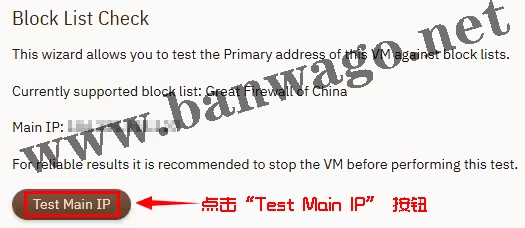
搬瓦工KiwiVM控制面板中的IP黑名单检测界面,页面中央有一个醒目的蓝色按钮,上面写着“Test Main IP”,点击此按钮即可开始检测。
检测结果解读:
- IP NOT BLOCKED: 如果页面显示此信息,意味着您的IP地址在搬瓦工官方层面是正常的,没有被封禁。
- IP BLOCKED: 如果看到这个提示,则表明该IP已被搬瓦工官方列入黑名单,通常是由于滥用资源或违反服务条款所致。
二、第三方工具交叉验证(国内连通性检测)
即便搬瓦工官方检测显示IP正常,您在国内仍可能无法访问,这种情况通常意味着IP在国内复杂的网络环境中被“墙”了,为了验证这一点,我们需要借助第三方在线工具进行ping和TCP端口的交叉检测。
1. ICMP (Ping) 检测
通过从全球多个地点,特别是中国内地的节点向您的服务器IP发送ping请求,可以有效的判断其在国内的连通性。
您可以使用 ping.pe 或 ping.chinaz.com 等广受欢迎的在线Ping服务。
- 打开检测网站,您会看到一个输入框,在这里填入您需要检测的VPS IP地址。
- 点击“Go”或“Ping检测”按钮开始执行。
- 耐心等待片刻,页面会显示来自中国内地(China)和海外(Overseas)各个监控节点的检测结果。
检测结果解读:
- 国内和国外全部超时(Timeout): 在结果列表中,如果所有地区的节点都显示为红色或“超时”,这通常不意味着IP被封。更大的可能性是您的VPS处于关机状态,或者服务器上的防火墙(如Firewalld, UFW)策略禁止了ICMP请求,请先尝试重装系统或重启VPS。
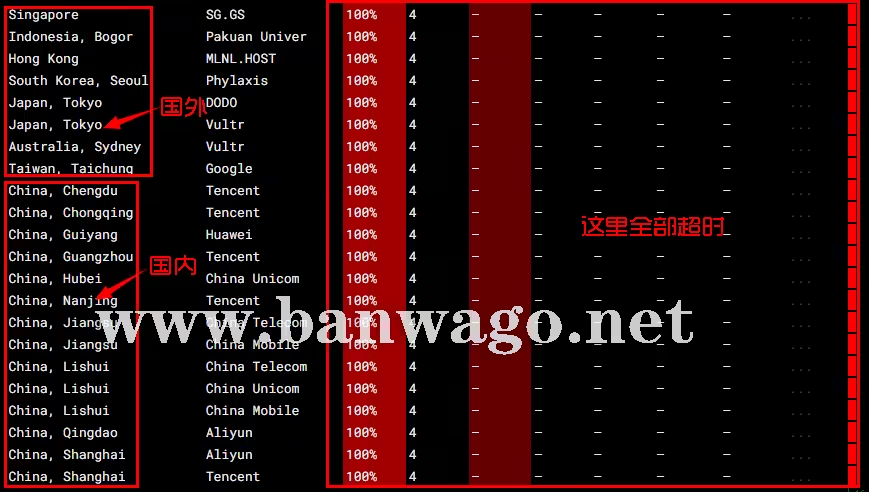
ping检测工具的结果截图,显示了所有监测点(包括国内和国外)的Ping测试结果均为红色的“超时”,表明服务器当前无法从任何地方Ping通。
- 国外能通,国内全部超时: 在结果中,您会看到海外节点的延迟数据正常显示,而所有中国内地节点则全部显示为红色或“超时”,这是一个非常明确的信号,表明您的IP的ICMP协议在国内被墙了。
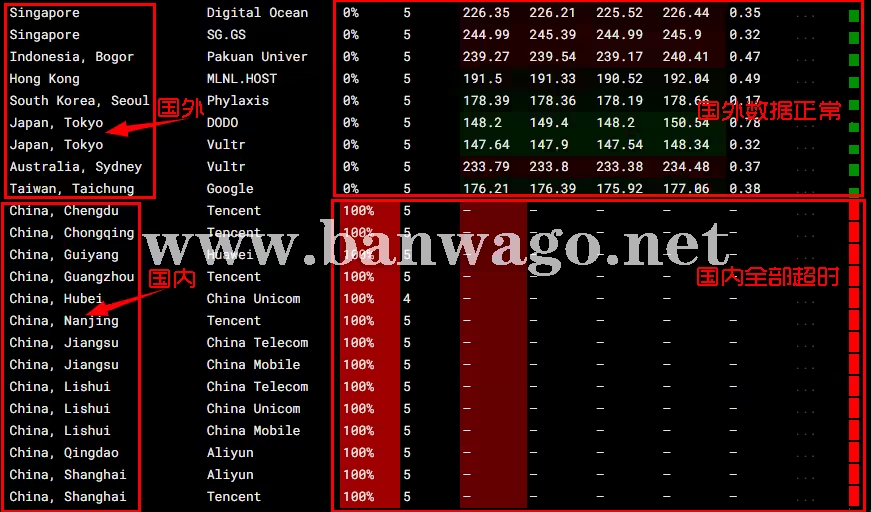
此图清晰的展示了一个IP被墙的典型Ping检测结果,上半部分的海外节点均显示为绿色并有正常的延迟数据,而下半部分的中国内地节点则全部显示为红色的“超时”。
2. TCP 端口检测
在某些情况下,IP本身可能没有问题,但承载特定服务(如SSH、HTTPS)的端口被封锁了,因此进行TCP端口检测是诊断流程中必不可少的一环。
- 在
ping.pe网站上切换到 “Port” 标签页,或直接访问port.ping.pe来执行此项检测。 - 在输入框中,按照
IP地址:端口号的格式输入信息,例如xx.xx.xx.xx:22。 - 执行后,结果页面会展示节点列表,您会观察到,海外节点旁边的状态是绿色的,与此相反所有中国内地节点旁边的状态则会是红色的,并标注为 “failed”。
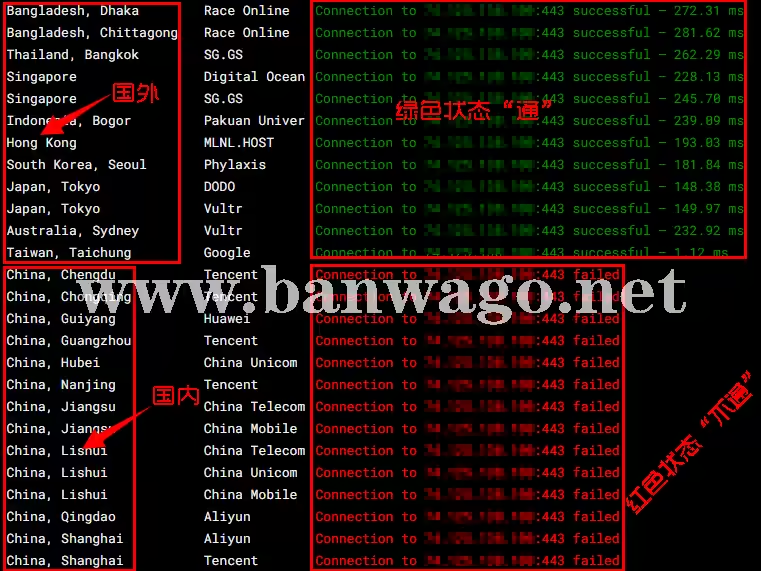
图中显示,对于同一个IP和端口,海外监测点的状态是绿色的“successful”,而所有中国内地的监测点状态都是红色的“failed”,表明该端口在国内被封锁。
检测结果解读:
- 国外显示 “successful”,国内显示 “failed”: 这表明该服务器IP的特定TCP端口在国内网络环境下被精准屏蔽了。
- 国内外都显示 “failed”: 这通常是服务器自身配置的问题。请检查您服务器上的防火墙是否放行了该端口,或者确保对应的应用程序(如Nginx, Apache)已正确启动并监听该端口。
三、快速结论汇总
为了帮助大家快速做出判断,本站将上述检测结果与对应的结论整理成下表。
| 现象描述 | 官方检测结果 | 国内 Ping | 国内端口 | 结论 |
|---|---|---|---|---|
| 官方后台显示 IP BLOCKED | BLOCKED | 任意 | 任意 | IP被官方封禁,需要付费更换IP。 |
| 官方正常,国内无法ping通 | NOT BLOCKED | 不通 | 通 / 不通 | ICMP被墙,IP在国内基本无法正常使用。 |
| 官方正常,仅特定端口不通 | NOT BLOCKED | 通 | 不通 | TCP端口被墙,影响该端口上的服务。 |
| 国内外所有检测均不通 | NOT BLOCKED | 不通 | 不通 | 服务器故障,请检查VPS是否开机或防火墙设置。 |
四、IP被墙的原因及解决办法
通过以上步骤,我们基本可以确定IP的真实状态。
1. 导致IP被封的原因
- 官方封禁: 通常是由于用户严重滥用服务器资源(如长时间占用高CPU、进行垃圾邮件发送等)或违反服务条款(ToS)导致的。
- 国内被墙: 大多是因为该IP被用于搭建违反中国内地相关法律法规的服务,从而被网络防火墙(GFW)屏蔽。
2. IP被墙后的解决方案
根据搬瓦工当前的政策,如果您的IP确认被墙,唯一的解决方法是付费更换一个新的IP地址。
- 付费购买IP: 如果您的IP确认被墙,目前唯一的解决方法是付费购买一个新的IP地址。您可以访问搬瓦工专门的IP更换页面
https://bwh81.net/ipchange.php来进行操作。在该页面您需要选择具体想要更换IP的服务实例。提交请求后系统会自动创建一个支持工单并引导您完成支付,目前更换一个IP的价格为 7.39美元。付款成功后,官方会自动分配一个新IP,验证其全球可访问性,然后删除您的旧IP,虽然此过程会保留所有数据,但官方强烈建议您在操作前先为VPS创建一个备份。
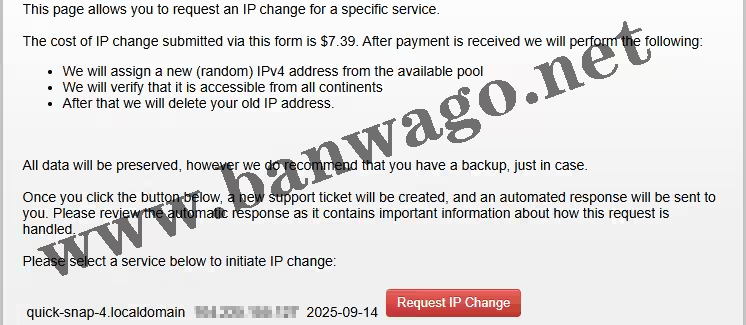
搬瓦工官方的IP更换请求页面(ipchange.php),页面详细说明了7.39美元的费用、数据保留政策以及自动化的处理流程,并在下方提供了一个服务列表供用户选择需要更换IP的VPS。
请务必注意,合规、正常的使用VPS是避免IP被封锁的根本之道。
五、结语
面对IP无法访问的问题确实令人困扰,但通过本文介绍的系统性检测方法,大家应该能够快速定位问题的根源,无论是服务器自身故障,还是IP确实遭到了封锁。
需要强调的是,解决问题的最佳方式永远是“预防”,无论是官方因滥用而封禁IP,还是在国内网络环境下被墙,其根本原因大多与服务器的使用方式直接相关。因此搬瓦工中文网始终建议大家合规、合理的使用VPS资源,确保其用途符合服务条款和相关法规。这不仅能保障大家服务的长期稳定,也能从根本上避免因IP问题而带来的额外成本和时间损失,希望这篇指南能为大家在关键时刻提供有效的帮助。
附:搬瓦工最值得买的方案整理以下是搬瓦工目前热门且在售的VPS套餐方案,您可以根据自己的需求进行选择。
| 套餐 | CPU | 内存 | 硬盘 | 流量 | 带宽 | 机房 | 价格 | 购买 |
|---|---|---|---|---|---|---|---|---|
| KVM常规线路 | 2核 | 1GB | 20GB | 1TB | 1Gbps | DC2 AO DC8 ZNET 等9个机房 | $49.99/年 最便宜 | 购买 |
| KVM常规线路 | 3核 | 2GB | 40GB | 2TB | 1Gbps | $52.99/半年 $99.99/年 | 购买 | |
| CN2 GIA-E 最推荐 | 2核 | 1GB | 20GB | 1TB | 2.5Gbps | DC6 CN2GIA DC9 CN2GIA 日本软银 圣何塞CN2GIA 加拿大CN2GIA 等15个机房 | $49.99/季度 $169.99/年 | 购买 |
| CN2 GIA-E | 3核 | 2GB | 40GB | 2TB | 2.5Gbps | $89.99/季度 $299.99/年 | 购买 | |
| 香港(HKHK_8) 高端首选 | 2核 | 2GB | 40GB | 0.5TB | 2.5Gbps | 中国香港 日本东京 日本大阪 新加坡 等15个机房 | $89.99/月 $899.99/年 | 购买 |
| 香港(HKHK_8) | 4核 | 4GB | 80GB | 1TB | 2.5Gbps | $155.99/月 $1559.99/年 | 购买 | |
| 东京(JPTYO_8) | 2核 | 2GB | 40GB | 0.5TB | 1.2Gbps | 中国香港 日本东京 日本大阪 新加坡 等15个机房 | $89.99/月 $899.99/年 | 购买 |
| 东京(JPTYO_8) | 4核 | 4GB | 80GB | 1TB | 1.2Gbps | $155.99/月 $1559.99/年 | 购买 | |
| 大阪(JPOS_6) | 2核 | 2GB | 40GB | 0.5TB | 1.5Gbps | 大阪[JPOS_6] DC6 CN2GIA DC9 CN2GIA 香港[HKHK_3] 荷兰[EUNL_9] 等19个机房 | $49.99/月 $499.99/年 | 购买 |
| 大阪(JPOS_6) | 4核 | 4GB | 80GB | 1TB | 1.5Gbps | $86.99/月 $869.99/年 | 购买 | |
| 阿联酋迪拜 | 2核 | 1GB | 20GB | 0.5TB | 1Gbps | DC6 CN2GIA DC9 CN2GIA 日本软银 圣何塞CN2GIA 加拿大CN2GIA 等15个机房 | $19.99/月 $169.99/年 | 购买 |
| 阿联酋迪拜 | 3核 | 2GB | 40GB | 1TB | 1Gbps | $32.99/月 $299.99/年 | 购买 | |
|
||||||||

